100円でスマホ充電器を作る [ケータイ]
ガラケーからスマホに変えて4年。当初はおサイフケータイ機能付きガラケーとiPhoneの2台持ちだったけれども、今はおサイフケータイ機能付きAndroid1台に集約しております。
その代わり、iPadやNexus7やらのタブレットを持ち歩くようになったので、もとの木阿弥といえないこともないというか……。
それはさておき、ガラケー時代に使っていたガラケー用充電器が大量に残っているのです。何かに使えるのでは!と捨てずに残して置いたのですが、これらはコネクタ形状が異なるためスマホの充電には使えません。

↑今ではお役御免となった、ドコモ、auのガラケー用充電器たち。iida AC Adapter RESTは3色の小鳥フィギュアがついたau共通ACアダプタで、止まり木(ケーブル)で羽を休める小鳥をモチーフにしたカワイイ充電器。ただしこちらもガラケー用。
これらをただ廃棄するのはエコじゃない、というわけで、100円ショップで「充電変換プラグ」を購入しました。ガラケー充電器のコネクタに取りつけ、micro USB端子へ変換する製品です。

↑au用ガラケー充電器のコネクタをmicro USBに変換する「充電変換プラグ」。地元100均ショップ、キャンドゥで購入。

↑ガラケー充電器と端末側micro USB端子の間に装着すると、スマホ充電が可能となる。このスマホは以前使っていたEVO WiMAXで、すでに現役引退済み。
ただし、ガラケー充電器は出力電流500~600mAの物が多く、スマホ用(1~2A=1000~2000mA)よりも低い点に注意。スマホ専用充電器よりも充電時間が長くなりがちです。最悪、倍の時間がかかることを覚悟しておきましょう。とはいえ、イザというときの予備充電器が100円で手に入ると思えば、安い買い物です。
このほかにドコモ/ソフトバンクガラケー充電器をmicro USBに変換するタイプや、iPhone用30ピンコネクタに変換するタイプなどもあります。ちなみに地元100均ショップでは以下の変換プラグを在庫していました。
[充電器側コネクター→端末側コネクター]
iPhone用30ピンDockコネクター → microUSB
iPhone用30ピンDockコネクター → auガラケー
iPhone用30ピンDockコネクター → ドコモ/ソフトバンクガラケー
micro USB → auガラケー
micro USB → iPhone用30ピンDockコネクター
micro USB → ドコモ/ソフトバンクガラケー
auガラケー → micro USB
auガラケー → iPhone用30ピンDockコネクター
ドコモ/ソフトバンクガラケー → micro USB
ドコモ/ソフトバンクガラケー → iPhone用30ピンDockコネクター
iPhone5から採用されたLightningコネクター対応の変換プラグは、残念ながらこの店にはありませんでした。Lightningアクセサリの製造にはApple社の認証チップが必要となり、製造コストが嵩むからかもしれません。とてもじゃないが100円で売るなんてムリ! ということでしょうかねえ。


その代わり、iPadやNexus7やらのタブレットを持ち歩くようになったので、もとの木阿弥といえないこともないというか……。
それはさておき、ガラケー時代に使っていたガラケー用充電器が大量に残っているのです。何かに使えるのでは!と捨てずに残して置いたのですが、これらはコネクタ形状が異なるためスマホの充電には使えません。
↑今ではお役御免となった、ドコモ、auのガラケー用充電器たち。iida AC Adapter RESTは3色の小鳥フィギュアがついたau共通ACアダプタで、止まり木(ケーブル)で羽を休める小鳥をモチーフにしたカワイイ充電器。ただしこちらもガラケー用。
これらをただ廃棄するのはエコじゃない、というわけで、100円ショップで「充電変換プラグ」を購入しました。ガラケー充電器のコネクタに取りつけ、micro USB端子へ変換する製品です。

↑au用ガラケー充電器のコネクタをmicro USBに変換する「充電変換プラグ」。地元100均ショップ、キャンドゥで購入。

↑ガラケー充電器と端末側micro USB端子の間に装着すると、スマホ充電が可能となる。このスマホは以前使っていたEVO WiMAXで、すでに現役引退済み。
ただし、ガラケー充電器は出力電流500~600mAの物が多く、スマホ用(1~2A=1000~2000mA)よりも低い点に注意。スマホ専用充電器よりも充電時間が長くなりがちです。最悪、倍の時間がかかることを覚悟しておきましょう。とはいえ、イザというときの予備充電器が100円で手に入ると思えば、安い買い物です。
このほかにドコモ/ソフトバンクガラケー充電器をmicro USBに変換するタイプや、iPhone用30ピンコネクタに変換するタイプなどもあります。ちなみに地元100均ショップでは以下の変換プラグを在庫していました。
[充電器側コネクター→端末側コネクター]
iPhone用30ピンDockコネクター → microUSB
iPhone用30ピンDockコネクター → auガラケー
iPhone用30ピンDockコネクター → ドコモ/ソフトバンクガラケー
micro USB → auガラケー
micro USB → iPhone用30ピンDockコネクター
micro USB → ドコモ/ソフトバンクガラケー
auガラケー → micro USB
auガラケー → iPhone用30ピンDockコネクター
ドコモ/ソフトバンクガラケー → micro USB
ドコモ/ソフトバンクガラケー → iPhone用30ピンDockコネクター
iPhone5から採用されたLightningコネクター対応の変換プラグは、残念ながらこの店にはありませんでした。Lightningアクセサリの製造にはApple社の認証チップが必要となり、製造コストが嵩むからかもしれません。とてもじゃないが100円で売るなんてムリ! ということでしょうかねえ。

コアウェーブ FOMA用USB充電ケーブル リールタイプ CW-151F
- 出版社/メーカー: コアウェーブ株式会社
- メディア: エレクトロニクス

コアウェーブ 【送料込み】FOMA充電器用 CW-140F マイクロUSB変換アダプタ (ホワイト)
- 出版社/メーカー: コアウェーブ株式会社
- メディア: エレクトロニクス
俺とauまとめトークとMNPとどうぶつの森 [ケータイ]
プロバイダの会員専用ページで料金明細を確認したら、先月が7446円、先々月が6388円。
先月の料金が、先々月よりも1000円以上高い。
両内訳をよく見ると、11月分にあった「携帯電話auへの通話料割引額」の項目が、12月分にはない。
あ、そーだ! 先月、auケータイを解約してドコモへMNPしたのだった!
拙宅は、自宅インターネット回線がauひかり、自宅電話がauひかり電話なのである。この状態で、auケータイを使い、全回線一括請求の手続きを行うと「auまとめトーク」が適用され、「自宅→国内auケータイ」の通話料が24時間無料になるのだ。
参考リンク: 「auケータイ」と「auおうち電話」のセットでご利用いただくと国内通話24時間無料!!
仕事でおつきあいのある方のau率が高く、電話代節約に絶大な効果があったのだが、その割引が効力を失っていたというわけ。
しかも、料金明細を見て気づいたが、解約日以前のau宛電話料金についてもびた一文引いてくれず、解約月の割引がまるまる無効になってしまう。
こりゃ不覚だった。おじさん、一本とられたわい。
……が、実は年明け早々に、サブ回線のドコモをauにMNPしたのだよ。ふふふ。この回線を使って、auまとめトークを申し込んじゃうよ、明日にでも。
以下余談。
楽天で「どうぶつの森」を検索をしたら、「とびだせ どうぶつの森ぬいぐるみ」がヒット。
しずちゃんぬいぐるみあたりは人気を博しそうだけれども、事業仕分けの憂き目にあったリセットさんも応援していきたいww。
攻略本が「総合」書籍ランキングにチャートインしているのも驚いた。まあ、ソフトが予想を超える大ヒット(200万本超!)だから、関連商品も予想以上に売れるのでしょうな。
隣家の娘ちゃん(小学生)も先月「森」を始め、ひんぱんにすれ違っております。すれちがい伝説の勇者としても大活躍してくれております(^-^)/。
先月の料金が、先々月よりも1000円以上高い。
両内訳をよく見ると、11月分にあった「携帯電話auへの通話料割引額」の項目が、12月分にはない。
あ、そーだ! 先月、auケータイを解約してドコモへMNPしたのだった!
拙宅は、自宅インターネット回線がauひかり、自宅電話がauひかり電話なのである。この状態で、auケータイを使い、全回線一括請求の手続きを行うと「auまとめトーク」が適用され、「自宅→国内auケータイ」の通話料が24時間無料になるのだ。
参考リンク: 「auケータイ」と「auおうち電話」のセットでご利用いただくと国内通話24時間無料!!
仕事でおつきあいのある方のau率が高く、電話代節約に絶大な効果があったのだが、その割引が効力を失っていたというわけ。
しかも、料金明細を見て気づいたが、解約日以前のau宛電話料金についてもびた一文引いてくれず、解約月の割引がまるまる無効になってしまう。
こりゃ不覚だった。おじさん、一本とられたわい。
……が、実は年明け早々に、サブ回線のドコモをauにMNPしたのだよ。ふふふ。この回線を使って、auまとめトークを申し込んじゃうよ、明日にでも。
以下余談。
楽天で「どうぶつの森」を検索をしたら、「とびだせ どうぶつの森ぬいぐるみ」がヒット。
しずちゃんぬいぐるみあたりは人気を博しそうだけれども、事業仕分けの憂き目にあったリセットさんも応援していきたいww。
攻略本が「総合」書籍ランキングにチャートインしているのも驚いた。まあ、ソフトが予想を超える大ヒット(200万本超!)だから、関連商品も予想以上に売れるのでしょうな。
隣家の娘ちゃん(小学生)も先月「森」を始め、ひんぱんにすれ違っております。すれちがい伝説の勇者としても大活躍してくれております(^-^)/。
古いケータイはときどき電源を入れようの巻 [ケータイ]
昔使っていたauケータイ A5503SAが出てきた。発売されたのは2003年12月。もう9年も前の機種だ。バッテリーを外して保存していたせいかバッテリー劣化はあまりなく、電源を入れると起動画面が現れた。


その後待ち受け画面になったが、時計はリセットされていて時刻表示が「--:--」の状態。さらに、メールボタンを押し受信ボックスを表示させると、件名、フォルダ名が化け化け。決定ボタンを押しても「メールがない」と言われ、本文が表示されない。

電源を外して長期間保存すると、メモリが揮発してしまうのだね。大事なメールやメッセージ、写真が入っている古いケータイは、ときどき電源を入れたり、充電したりしたほうがいいですよ。
その後待ち受け画面になったが、時計はリセットされていて時刻表示が「--:--」の状態。さらに、メールボタンを押し受信ボックスを表示させると、件名、フォルダ名が化け化け。決定ボタンを押しても「メールがない」と言われ、本文が表示されない。
電源を外して長期間保存すると、メモリが揮発してしまうのだね。大事なメールやメッセージ、写真が入っている古いケータイは、ときどき電源を入れたり、充電したりしたほうがいいですよ。
差し押さえられた「着メロ」 [ケータイ]
朝日新聞の記事によれば「『着メロ』商標権2550万円 都の公売で落札」とのこと。落札したのはゲームソフトメーカー「ビジュアルアーツ」だそうだが、正直なところ落札者にはさほど興味がない。
「着メロ」は元々はアステル東京の登録商標だったが、2002年のPHS事業売却時に鷹山(現YOZAN)が引き継いだはず。その商標権が、都税滞納により都に差し押さえられていたことのほうに驚いた。
2002年当時の鷹山の計画では、電柱等に設置されているPHS基地局に公衆無線LAN基地局を併設し、月額料金固定のIP携帯電話サービスを開始する……はずだった。当時としては実現すれば画期的なサービスだっただけに、某コンピュータ雑誌の編集者と取材に赴いたこともある。
こちらは当時のケータイWatchによる報道→http://k-tai.impress.co.jp/cda/article/news_toppage/8928.html
その後、肝心の基地局敷設は遅々として進まなかったが、2005年9月にライブドアと無線LAN接続サービスに関する基本契約を締結することになる。「お、いよいよ本格始動か?」と思いきや、ライブドア事件の影響もあり、わずか半年で契約解除。
結局、IP携帯電話サービスの話は雲散霧消してしまった。
2005年に始めたWiMAX事業も、ユーザーを獲得できず2008年6月末で撤退。さらに、JASDAQに2008年3月期の有価証券報告書が提出されなかったため、2008年9月1日をもって上場廃止に追いこまれる。
アステルPHSサービス終了から4年近く経過した今、未だ電柱にはケーブルを切断されたPHS基地局が無残な姿で晒されている。それらを見上げるたびに、元アステルユーザーとしてはもの哀しい気持ちになる。
「着メロ」は元々はアステル東京の登録商標だったが、2002年のPHS事業売却時に鷹山(現YOZAN)が引き継いだはず。その商標権が、都税滞納により都に差し押さえられていたことのほうに驚いた。
2002年当時の鷹山の計画では、電柱等に設置されているPHS基地局に公衆無線LAN基地局を併設し、月額料金固定のIP携帯電話サービスを開始する……はずだった。当時としては実現すれば画期的なサービスだっただけに、某コンピュータ雑誌の編集者と取材に赴いたこともある。
こちらは当時のケータイWatchによる報道→http://k-tai.impress.co.jp/cda/article/news_toppage/8928.html
その後、肝心の基地局敷設は遅々として進まなかったが、2005年9月にライブドアと無線LAN接続サービスに関する基本契約を締結することになる。「お、いよいよ本格始動か?」と思いきや、ライブドア事件の影響もあり、わずか半年で契約解除。
結局、IP携帯電話サービスの話は雲散霧消してしまった。
2005年に始めたWiMAX事業も、ユーザーを獲得できず2008年6月末で撤退。さらに、JASDAQに2008年3月期の有価証券報告書が提出されなかったため、2008年9月1日をもって上場廃止に追いこまれる。
アステルPHSサービス終了から4年近く経過した今、未だ電柱にはケーブルを切断されたPHS基地局が無残な姿で晒されている。それらを見上げるたびに、元アステルユーザーとしてはもの哀しい気持ちになる。
Mobile Hi-Vision CAM Wooo [ケータイ]
日立Mobile Hi-Vision CAM Woooをゲット。
HDカメラは既にCanon ivis HV10を所有しているが、普段持ち歩くには大きすぎるので手軽に持ち運べるものを探していたのだ。
現在発売されているHD動画撮影可能なコンデジは
・三洋 DMX-CG11
・パナソニック DMC-TZ7
などなど。さて、どれにしようか。実はXacti(DMX-CG65)ユーザーでもあるので、DMX-CG11の使い勝手はだいたい想像できる。Xactiなら乗り換えがラクかも。
……しかし、ここでふと考えた。
これらを買ったとしても、持ち歩かないんじゃないか?
↓
だって、DMX-CG65を全然持ち歩いてないし!
↓
だったらいっそのこと、ケータイ一体型HDカメラにすればいいのでは!
てなわけで、Mobile Hi-Vision CAM Woooをチョイスしたのであった。1280×720ドット、最高30fpsのHD動画を撮影できる携帯電話である。
そして、撮影した動画がこちら。従来の携帯電話で撮った動画とは、なめらかさ、解像度の次元が違う。
●電車
●神楽
ただし、ivis等のHDカメラ専用機と比べるとディティールの精細さや描写力は数ランク劣り、本機とテレビをmini HDM-HDMIIケーブル(※)で接続して大画面再生するとエッジがかなり甘いことがわかる。日経トレンディネットの記事によれば、
「総画素約532万画素の1/3.2型CMOSセンサーを搭載し、動画時には約376万画素を画素加算して720P(1280×720ドット、最高30fps)のHDムービーを撮影できる。」
とあるので、フォーカスの甘さはこの仕様に起因している可能性もある。専用機と比較すればサイズ的にレンズ解像度の点でも不利だとは思うが。
また、マイクが吹かれに弱く、ウィンドノイズが乗りやすい印象を受けた。
※mini HDMI-HDMIケーブルは汎用品を買った方がお得。純正品「日立HDMIケーブル01」は定価4,500円(税抜)もします。
●ズーム
光学3倍ズームレンズを搭載しており、ズームボタンを軽く押すとゆっくりズーム、深く押し込むと早くズームする。
が、このズームが動画撮影時にはあまり使えない。とくに、早くズームすると像がグニャっと歪んでしまう。
撮像素子がCMOSだからなのか、手ぶれ補正が悪さをしているからなのか、原因はよくわからない。ただ、手ぶれ補正を「OFF」にすると歪みが軽減されるような気も……。
ちなみに、静かな場所で撮影すると、フォーカシングやズームのカメラの動作音をマイクが拾ってしまう。再生時に「コリコリ……」という音が耳に障ることもあった。フォーカス設定を「パンフォーカス」にしたり、ズームを使わなければ軽減できそうだが、確認してはいない。
いずれにしても撮影前にある程度画角を決めておき、撮影中はズームを多用しないほうがよさそうだ。
とまあ、不満タラタラみたいに書いてきたが、この商品は「ケータイとHDカメラを持ち運びが苦にならないサイズ・重量にまとめた」ことに意味がある。その点では、実はかなり満足しているのだ。
ただ、将来に残したい動画を撮るときは、やっぱりivisを使っちゃうかな。

HDカメラは既にCanon ivis HV10を所有しているが、普段持ち歩くには大きすぎるので手軽に持ち運べるものを探していたのだ。
現在発売されているHD動画撮影可能なコンデジは
・三洋 DMX-CG11
・パナソニック DMC-TZ7
などなど。さて、どれにしようか。実はXacti(DMX-CG65)ユーザーでもあるので、DMX-CG11の使い勝手はだいたい想像できる。Xactiなら乗り換えがラクかも。
……しかし、ここでふと考えた。
これらを買ったとしても、持ち歩かないんじゃないか?
↓
だって、DMX-CG65を全然持ち歩いてないし!
↓
だったらいっそのこと、ケータイ一体型HDカメラにすればいいのでは!
てなわけで、Mobile Hi-Vision CAM Woooをチョイスしたのであった。1280×720ドット、最高30fpsのHD動画を撮影できる携帯電話である。
そして、撮影した動画がこちら。従来の携帯電話で撮った動画とは、なめらかさ、解像度の次元が違う。
●電車
●神楽
ただし、ivis等のHDカメラ専用機と比べるとディティールの精細さや描写力は数ランク劣り、本機とテレビをmini HDM-HDMIIケーブル(※)で接続して大画面再生するとエッジがかなり甘いことがわかる。日経トレンディネットの記事によれば、
「総画素約532万画素の1/3.2型CMOSセンサーを搭載し、動画時には約376万画素を画素加算して720P(1280×720ドット、最高30fps)のHDムービーを撮影できる。」
とあるので、フォーカスの甘さはこの仕様に起因している可能性もある。専用機と比較すればサイズ的にレンズ解像度の点でも不利だとは思うが。
また、マイクが吹かれに弱く、ウィンドノイズが乗りやすい印象を受けた。
※mini HDMI-HDMIケーブルは汎用品を買った方がお得。純正品「日立HDMIケーブル01」は定価4,500円(税抜)もします。
●ズーム
光学3倍ズームレンズを搭載しており、ズームボタンを軽く押すとゆっくりズーム、深く押し込むと早くズームする。
が、このズームが動画撮影時にはあまり使えない。とくに、早くズームすると像がグニャっと歪んでしまう。
撮像素子がCMOSだからなのか、手ぶれ補正が悪さをしているからなのか、原因はよくわからない。ただ、手ぶれ補正を「OFF」にすると歪みが軽減されるような気も……。
ちなみに、静かな場所で撮影すると、フォーカシングやズームのカメラの動作音をマイクが拾ってしまう。再生時に「コリコリ……」という音が耳に障ることもあった。フォーカス設定を「パンフォーカス」にしたり、ズームを使わなければ軽減できそうだが、確認してはいない。
いずれにしても撮影前にある程度画角を決めておき、撮影中はズームを多用しないほうがよさそうだ。
とまあ、不満タラタラみたいに書いてきたが、この商品は「ケータイとHDカメラを持ち運びが苦にならないサイズ・重量にまとめた」ことに意味がある。その点では、実はかなり満足しているのだ。
ただ、将来に残したい動画を撮るときは、やっぱりivisを使っちゃうかな。

HORIC HDMI ミニ 変換アダプタ 7cm シルバー HDMIタイプAメス-HDMIタイプC(mini)オス HCFM07-010
- 出版社/メーカー: ホーリック
- メディア: エレクトロニクス
iPhoneワンセグチューナーが待てど暮らせど届かない件 [ケータイ]
3月初旬に新規契約したiPhone 3G(16GB)の調子はなかなかいい感じであり暮らしの必須アイテムになりつつあるのだが、ひとつ気になることがある。
契約からふた月以上経つというのに、無料プレゼントされるはずのワンセグチューナーが未だ届いていないのだ。
そういえば先日、新宿の家電量販店を通りかかったとき、店頭にディスプレイされているiPhone用ワンセグチューナーに「在庫切れ」の札がかかっているのを見かけた。
まさか、「すみません、在庫がなくなってしまったためプレゼントできなくなりました」ということになったりして!?
嫌な予感がするぞ!
基本料は割引サービス「月々割」から除外という施策を試験的にとはいえ開始したというニュースを知り、だんだん不安になってきた! いろんな意味で大丈夫なのか、SB!?
iPhoneを購入した地元SBショップに電話すると、「大変ご好評を頂き在庫切れの状態でして」……嫌な予感的中か!?
「今月中にはお送りできると思います。もし今月中に届かなかった場合にはご連絡ください」とのこと。
むー、3か月近くも待たされるとは思わなかった。ていうか、そんなに遅れるならその旨ユーザーに連絡すべきでは?>SB
ショップ店員に怒鳴り立てたりはしなかったものの、少々ご立腹ちゃんの私です。

契約からふた月以上経つというのに、無料プレゼントされるはずのワンセグチューナーが未だ届いていないのだ。
そういえば先日、新宿の家電量販店を通りかかったとき、店頭にディスプレイされているiPhone用ワンセグチューナーに「在庫切れ」の札がかかっているのを見かけた。
まさか、「すみません、在庫がなくなってしまったためプレゼントできなくなりました」ということになったりして!?
嫌な予感がするぞ!
基本料は割引サービス「月々割」から除外という施策を試験的にとはいえ開始したというニュースを知り、だんだん不安になってきた! いろんな意味で大丈夫なのか、SB!?
iPhoneを購入した地元SBショップに電話すると、「大変ご好評を頂き在庫切れの状態でして」……嫌な予感的中か!?
「今月中にはお送りできると思います。もし今月中に届かなかった場合にはご連絡ください」とのこと。
むー、3か月近くも待たされるとは思わなかった。ていうか、そんなに遅れるならその旨ユーザーに連絡すべきでは?>SB
ショップ店員に怒鳴り立てたりはしなかったものの、少々ご立腹ちゃんの私です。

Apple iPod touch 32GB 第6世代 2015年モデル シルバー MKHX2J/A
- 出版社/メーカー: Apple Computer
- メディア: エレクトロニクス
SH906iでRBK-2100BTJを使う [ケータイ]
地元ドコモショップで行われていた906iバリュー一括0円セールにつられて、SH906iを新規契約してしまった。本体価格は0円。
2008年6月3日発売のSH906iは、iコンシェル等の新サービスに対応していない。インカメラがなくテレビ電話するときにも不便そうだ。でも、どちらも利用するつもりはないので問題なし。
バリュー0円機種は他にもN906iやSO906iなど数種類あったのだが、SHを選んだのはカメラ画質が期待できそうだったから。また、Bluetoothキーボードに対応している点も興味深かった。
実は先日ソウルへ行ったとき、デジカメで町中をバチバチ撮っていたら地元の人に怪訝な顔をされたのだ。とはいえ、持参したNM705iの内蔵カメラは画質がすこぶる悪く、旅行の記念写真を撮るには力不足。
再度ソウルへ行く機会があれば、今回入手したSH906iを持っていき、さりげなく撮ろうと思う。
さて、早速手持ちのBTキーボード「リュウド RBK-2100BTJ」で文字入力を試してみよう。
まずは、SH906iとRBK-2100BTJのペアリング(登録)作業から。
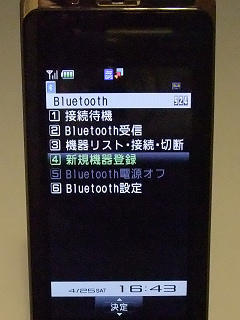
↑SH906i側で「メニュー→LifeKit→Bluetooth→新規機器登録」と操作し、BT機器の検索を開始。

↑その後、RBKの「fnキー」と「半角/全角キー」を同時に長押しし、Bluetoothランプが点滅するまで押し続ける。
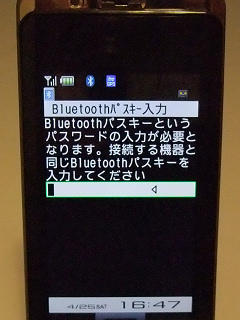
↑次に、SH側にペアリング用パスキーを入力し、それと同じパスキーをRBK側にも入力する。

↑例えばSH側に「0000」と入力したら、RBK側でも「0000」と押し最後にenterを入力すればOK。

↑ペアリングが成功したら、SH側で「メニュー→LifeKit→Bluetooth→接続待機」を選択。画面上部にBluetoothアイコンとHIDアイコンが表示されれば接続完了だ。

↑RBKの内蔵スタンドにSH906iをセット。テキストメモを起動して文字入力開始!
RBKでの入力は、PCでのローマ字入力操作とほぼ同じ。
変換・次候補選択はスペースキー、前候補選択はShift+スペースキーで、確定はenterキーだ。「変換」「無変換」は押しても反応がなかった。
カーソルキーで予測変換候補を選択することもできた。
文字種切り替えは「全角/半角」で行い、押すたびに全角ひらがな(1)→全角カタカナ(4)→半角カタカナ(7)→全角アルファベット(3)→半角アルファベット(6)の順に切りかわる。()内の数字キーを押してダイレクトに切り替えることも可能だ。
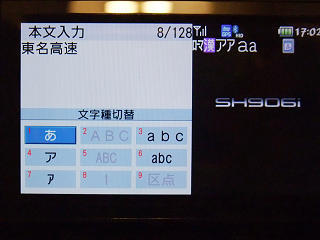
↑「全角/半角」を数回押すか、「全角/半角」を押したあと数字キーを押すことで文字種を切り替えられる。

↑横画面での文字入力中に画面をタッチしたら、こんな表示が出た。なかなかスリリングだ。
BSキーでの文字削除がわずかにもたつく感じはあるが、文字入力自体はストレスなく行えた。
ちょっと残念なのは、LifeKitのテキストメモが全角64文字しか入力できず、横画面にすると有効エリアが画面左半分だけになってしまう点。せっかくフルキーボードが使えるのだから、テキストエディタももう少しましなものが載っていると有り難かった。
もっともメール作成画面なら横幅いっぱい使えるし、文字数制限も緩和される。長文テキストはメール作成画面で書け、ということか?
もうひとつ残念なのは本体の重心が上方寄りのため、本体テンキーで文字入力する際に落としそうで怖い点。本体下寄りにあるテンキーで文字を打つには、かなり下方をホールドする必要があり、背面に添えた人差し指を支点に画面側から落下してしまいそうなのだ。
というか、本体サイズが長いんだね。

↑広げたSH906iと、たたんだRBK-2100BTJ。最近のドコモの折りたたみケータイは、どれも長めな気がする。
でも0円なので文句は言いません……って、さんざん言ってしまいましたなww。

2008年6月3日発売のSH906iは、iコンシェル等の新サービスに対応していない。インカメラがなくテレビ電話するときにも不便そうだ。でも、どちらも利用するつもりはないので問題なし。
バリュー0円機種は他にもN906iやSO906iなど数種類あったのだが、SHを選んだのはカメラ画質が期待できそうだったから。また、Bluetoothキーボードに対応している点も興味深かった。
実は先日ソウルへ行ったとき、デジカメで町中をバチバチ撮っていたら地元の人に怪訝な顔をされたのだ。とはいえ、持参したNM705iの内蔵カメラは画質がすこぶる悪く、旅行の記念写真を撮るには力不足。
再度ソウルへ行く機会があれば、今回入手したSH906iを持っていき、さりげなく撮ろうと思う。
さて、早速手持ちのBTキーボード「リュウド RBK-2100BTJ」で文字入力を試してみよう。
まずは、SH906iとRBK-2100BTJのペアリング(登録)作業から。
↑SH906i側で「メニュー→LifeKit→Bluetooth→新規機器登録」と操作し、BT機器の検索を開始。
↑その後、RBKの「fnキー」と「半角/全角キー」を同時に長押しし、Bluetoothランプが点滅するまで押し続ける。
↑次に、SH側にペアリング用パスキーを入力し、それと同じパスキーをRBK側にも入力する。
↑例えばSH側に「0000」と入力したら、RBK側でも「0000」と押し最後にenterを入力すればOK。
↑ペアリングが成功したら、SH側で「メニュー→LifeKit→Bluetooth→接続待機」を選択。画面上部にBluetoothアイコンとHIDアイコンが表示されれば接続完了だ。
↑RBKの内蔵スタンドにSH906iをセット。テキストメモを起動して文字入力開始!
RBKでの入力は、PCでのローマ字入力操作とほぼ同じ。
変換・次候補選択はスペースキー、前候補選択はShift+スペースキーで、確定はenterキーだ。「変換」「無変換」は押しても反応がなかった。
カーソルキーで予測変換候補を選択することもできた。
文字種切り替えは「全角/半角」で行い、押すたびに全角ひらがな(1)→全角カタカナ(4)→半角カタカナ(7)→全角アルファベット(3)→半角アルファベット(6)の順に切りかわる。()内の数字キーを押してダイレクトに切り替えることも可能だ。
↑「全角/半角」を数回押すか、「全角/半角」を押したあと数字キーを押すことで文字種を切り替えられる。
↑横画面での文字入力中に画面をタッチしたら、こんな表示が出た。なかなかスリリングだ。
BSキーでの文字削除がわずかにもたつく感じはあるが、文字入力自体はストレスなく行えた。
ちょっと残念なのは、LifeKitのテキストメモが全角64文字しか入力できず、横画面にすると有効エリアが画面左半分だけになってしまう点。せっかくフルキーボードが使えるのだから、テキストエディタももう少しましなものが載っていると有り難かった。
もっともメール作成画面なら横幅いっぱい使えるし、文字数制限も緩和される。長文テキストはメール作成画面で書け、ということか?
もうひとつ残念なのは本体の重心が上方寄りのため、本体テンキーで文字入力する際に落としそうで怖い点。本体下寄りにあるテンキーで文字を打つには、かなり下方をホールドする必要があり、背面に添えた人差し指を支点に画面側から落下してしまいそうなのだ。
というか、本体サイズが長いんだね。
↑広げたSH906iと、たたんだRBK-2100BTJ。最近のドコモの折りたたみケータイは、どれも長めな気がする。
でも0円なので文句は言いません……って、さんざん言ってしまいましたなww。

リュウド アールボードフォーケイタイRBK-200BT3 (Bluetooth HID、Windows用US配列) RBK-2000BT3
- 出版社/メーカー: リュウド
- メディア: Personal Computers
韓国の地下鉄とケータイ事情 [ケータイ]
前エントリで購入したT-Moneyカードを使い、韓国の地下鉄に乗ってみた。
カードの使い方は日本のSuicaとほぼ同じで、改札ゲートのカードリーダーにタッチするだけ。ただ、反応速度が少々鈍い気もするので、心持ち長めにタッチしたほうがいいのかも。
実はタッチするタイミングがまずかったせいか、エラー表示が出て改札から出られなくなったことがあったのだ。駅員がいる窓口は改札の外にあるので、助けを求めたくてもそこまでたどり着けない。
手招きする駅員と、慌てる私。
落ち着いて改札横の鉄格子をよく見てみると、一部が開閉式になっていて、そこから脱出できるシクミになっていた。
こうしてなんとか窓口までたどり着き、エラーの出たカードを修復してもらい事なきを得たのだった。
なお、駅によって電車の進行方向(方面)によって改札が別れていることがあった(改札を入ると相互のホームを行き来できない)。目的地への進行方向の確認は、改札に入る前にしておいたほうがよさそうだ。
駅構内や電車内の雰囲気は、日本の地下鉄とほぼ一緒。多くの人がケータイを片手にメールやゲームをしているし、通話したりテレビ(ワンセグ?)を見たりしている人もフツーにいる。夜ともなれば、ほろ酔い気分のおじさんも多い。
ソウルの地下鉄は、ホームも駅間もずっとバリ3。走行中も電話できるし、テレビも見られるようなのだ。日本の地下鉄では駅間がずっと圏外なので、地下鉄ケータイ事情は韓国の方が先を行っている印象を受けた。
日本のケータイ事業者様にも、この点、ぜひ見習っていただきたいものだ。
東京スカイツリーを作るのもいいが、地上・地下を問わず電車内でワンセグがしっかり見られるようにしていただきたいものだ。
※韓国のケータイテレビ事情についてはこちらが詳しい。
http://wbb.forum.impressrd.jp/news/20060818/209
http://wbb.forum.impressrd.jp/news/20060911/271

↑江南区庁(カンナムクチョン)駅ホーム。新しい路線はホームドアもガラス張りできれい。

↑壁・天井が岩肌様になっている忠武路(チュンムロ)駅。が、天然岩ではなくハリボテ。


カードの使い方は日本のSuicaとほぼ同じで、改札ゲートのカードリーダーにタッチするだけ。ただ、反応速度が少々鈍い気もするので、心持ち長めにタッチしたほうがいいのかも。
実はタッチするタイミングがまずかったせいか、エラー表示が出て改札から出られなくなったことがあったのだ。駅員がいる窓口は改札の外にあるので、助けを求めたくてもそこまでたどり着けない。
手招きする駅員と、慌てる私。
落ち着いて改札横の鉄格子をよく見てみると、一部が開閉式になっていて、そこから脱出できるシクミになっていた。
こうしてなんとか窓口までたどり着き、エラーの出たカードを修復してもらい事なきを得たのだった。
なお、駅によって電車の進行方向(方面)によって改札が別れていることがあった(改札を入ると相互のホームを行き来できない)。目的地への進行方向の確認は、改札に入る前にしておいたほうがよさそうだ。
駅構内や電車内の雰囲気は、日本の地下鉄とほぼ一緒。多くの人がケータイを片手にメールやゲームをしているし、通話したりテレビ(ワンセグ?)を見たりしている人もフツーにいる。夜ともなれば、ほろ酔い気分のおじさんも多い。
ソウルの地下鉄は、ホームも駅間もずっとバリ3。走行中も電話できるし、テレビも見られるようなのだ。日本の地下鉄では駅間がずっと圏外なので、地下鉄ケータイ事情は韓国の方が先を行っている印象を受けた。
日本のケータイ事業者様にも、この点、ぜひ見習っていただきたいものだ。
東京スカイツリーを作るのもいいが、地上・地下を問わず電車内でワンセグがしっかり見られるようにしていただきたいものだ。
※韓国のケータイテレビ事情についてはこちらが詳しい。
http://wbb.forum.impressrd.jp/news/20060818/209
http://wbb.forum.impressrd.jp/news/20060911/271
↑江南区庁(カンナムクチョン)駅ホーム。新しい路線はホームドアもガラス張りできれい。
↑壁・天井が岩肌様になっている忠武路(チュンムロ)駅。が、天然岩ではなくハリボテ。

カシオ 電子辞書 エクスワード 韓国語 コンパクトモデル XD-C760 ブラック
- 出版社/メーカー: カシオ
- メディア: Personal Computers

シャープ 韓国語手書き対応 コンパクト カラー電子辞書 PW-AC40
- 出版社/メーカー: シャープ
- メディア: Personal Computers
韓国でケータイを使う~ソフトバンクモバイル編 [ケータイ]
前エントリでiPhoneの韓国ローミングは超カンタン、という話を書いた。
それに対して、もう1台のソフトバンクモバイル端末822Pのローミング設定が何度やってもうまくいかないのだった。
本来ならばメニューから「設定」→「通話設定」→「通話サービス」→「国際設定」へ進み、3G/GSM選択を「自動」にしたあと、利用ネットワーク設定を行えばいいはずだ。
しかし、手動でネットワーク検索を行った後の選択画面で「SKテレコム」を選択しても、「利用できません」と表示されるのみ。
韓国到着後6時間以上たってもローミングできないので、iPhoneに届いたSMS(海外ローミング開始時にSBMから送られてきたもの)に書かれているコールセンターへ電話してみた。
iPhoneで日本へ国際電話すると125円/分もかかるので、ここは海外プラスナンバー(韓国)契約のドコモケータイから発信。これなら、日本への通話が60円/分ですむ。
……とはいえ、こんなトラブルのために日本に電話することになるとは。
SBM担当者の指示に従って30分ほど端末の電源を切り、再起動してみるもローミング不能。
再度コールセンターに電話すると、「明日午前10時頃、電源を入れ直してみてほしい」とのこと。
ところが翌日電源投入しても一向にローミングできない。
三度SBMコールセンターに電話すると、「822Pで使用している電話番号が、システム側で海外対応ケータイに登録されていなかった」らしい。
その後30分ほど経過して、ようやく822Pのローミング設定が完了したが、思わぬ手間がかかってしまった。
渡航前には、自分のケータイ(SIM)が海外ローミングできるかどうか、念のためカスタマセンターへ確認しておいたほうがよさそうだ。
それに対して、もう1台のソフトバンクモバイル端末822Pのローミング設定が何度やってもうまくいかないのだった。
本来ならばメニューから「設定」→「通話設定」→「通話サービス」→「国際設定」へ進み、3G/GSM選択を「自動」にしたあと、利用ネットワーク設定を行えばいいはずだ。
しかし、手動でネットワーク検索を行った後の選択画面で「SKテレコム」を選択しても、「利用できません」と表示されるのみ。
韓国到着後6時間以上たってもローミングできないので、iPhoneに届いたSMS(海外ローミング開始時にSBMから送られてきたもの)に書かれているコールセンターへ電話してみた。
iPhoneで日本へ国際電話すると125円/分もかかるので、ここは海外プラスナンバー(韓国)契約のドコモケータイから発信。これなら、日本への通話が60円/分ですむ。
……とはいえ、こんなトラブルのために日本に電話することになるとは。
SBM担当者の指示に従って30分ほど端末の電源を切り、再起動してみるもローミング不能。
再度コールセンターに電話すると、「明日午前10時頃、電源を入れ直してみてほしい」とのこと。
ところが翌日電源投入しても一向にローミングできない。
三度SBMコールセンターに電話すると、「822Pで使用している電話番号が、システム側で海外対応ケータイに登録されていなかった」らしい。
その後30分ほど経過して、ようやく822Pのローミング設定が完了したが、思わぬ手間がかかってしまった。
渡航前には、自分のケータイ(SIM)が海外ローミングできるかどうか、念のためカスタマセンターへ確認しておいたほうがよさそうだ。
韓国でケータイを使う~ドコモ・海外プラスナンバー編 [ケータイ]
「海外プラスナンバー(韓国)」契約したドコモのケータイを持って渡韓し、海外プラスナンバーを実際に使ってきた。
韓国に着いたら、ケータイの「ネットワーク設定」(端末によって呼称が違う可能性あり)を以下のように設定。
ネットワークモード→「WCDMA」(もしくは「デュアルモード」) 携帯電話事業者選択→「手動」
すると、端末がローミング可能なネットワークを検索し、事業者選択画面が現れる。
海外プラスナンバーを使うには、「KTF」を選択する必要がある。NM705iの場合には画面最上部にローミングネットワークが表示される。
その後すぐ、以下3通のSMSが届いた。
日本への発信方法(「+81」に続き、先頭の0を除いた電話番号をダイヤルする)
紛失・盗難時の連絡先(+81-3-5366-3114)と、故障時の連絡先(+81-3-6718-1414)
KTFローミング時の韓国での電話番号(010-xxxx-xxxx)
ちなみに「海外プラスナンバー(韓国)」利用時は、韓国国内への発信が20円/分(テレビ電話は100円/分)、日本への発信が60円/分(テレビ電話は200円/分)。通常の海外ローミング(World Wing)よりかなり低廉だ。
韓国に着いたら、ケータイの「ネットワーク設定」(端末によって呼称が違う可能性あり)を以下のように設定。
ネットワークモード→「WCDMA」(もしくは「デュアルモード」) 携帯電話事業者選択→「手動」
すると、端末がローミング可能なネットワークを検索し、事業者選択画面が現れる。
海外プラスナンバーを使うには、「KTF」を選択する必要がある。NM705iの場合には画面最上部にローミングネットワークが表示される。
その後すぐ、以下3通のSMSが届いた。
日本への発信方法(「+81」に続き、先頭の0を除いた電話番号をダイヤルする)
紛失・盗難時の連絡先(+81-3-5366-3114)と、故障時の連絡先(+81-3-6718-1414)
KTFローミング時の韓国での電話番号(010-xxxx-xxxx)
ちなみに「海外プラスナンバー(韓国)」利用時は、韓国国内への発信が20円/分(テレビ電話は100円/分)、日本への発信が60円/分(テレビ電話は200円/分)。通常の海外ローミング(World Wing)よりかなり低廉だ。





